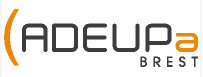Le Portail des Savoirs traite de tout ce qui touche au « savoir », au sens large, produit en Bretagne occidentale, sous la forme de captations de conférences et d’entretiens, de diaporamas, d’articles et d’écrits …
Robocopy : une sauvegarde, sans logiciel supplémentaire ! (1/2)
 |
 |
 |
 |
Difficulté :  |
(Fonction non testée sur Windows 8, mais normalement fonctionnelle)
Robocopy : voici une fonction ignorée de bon nombre d’entre nous, et qui, pourtant, existe depuis Windows XP. Cette fonction aux multiples paramétrages possibles vous permettra de faire des sauvegardes rapides, synchronisées ou non, de vos documents, que ce soit en local ou en réseau. Une fonction efficace, à découvrir ci-dessous.
Pour être très précis, ROBOCOPY est une fonction de réplication de dossiers et de fichiers aux fonctionnalités infiniment supérieures aux classiques fonctions copy et xcopy de Windows. Je vous renvoie au site de Microsoft pour connaitre en détail tous les paramètres, et sur le site de Wikipédia pour en savoir plus.
Nous allons voir comment paramétrer la sauvegarde de MES DOCUMENTS sur un disque externe dans un fichier .bat, permettant la réutilisation de notre travail. Notre sauvegarde se fera entre deux disques différents : – le disque d: (la source) qui contient le répertoire « mesdocuments » – le disque f: (la destination) qui accueillera notre sauvegarde (ou réplication).
Pour la sauvegarde, les règles seront les suivantes : – ne devront être sauvegardés que les fichiers modifiés depuis la dernière sauvegarde (=gain de temps) – les fichiers supprimés de la source devront aussi être supprimés de la destination.
Les paramètres de ROBOCOPY nécessaires sont les suivants : – /MIR : oblige à copier tous les sous-répertoires (=/E), y compris ceux qui sont vides, et à les purger, c’est-à-dire supprimer les fichiers/répertoires sur la destination qui ne sont plus disponibles à la source (équivalent au paramètre /purge).
Il nous faudra dans notre fichier BAT définir – le type de fichier à copier FILE=*.* – le dossier source SOURCE=d:\mesdocuments – le dossier destination DEST=f:
- lancez le Notepad – copier collez le texte ci-dessous en indiquant votre propre source et votre propre destination (la partie à modifier est en rouge)
SET FILE=*.*
SET SOURCE=D:\Mes Documents
SET DESTINATION=f:
robocopy « %SOURCE% » « %DESTINATION% » « %FILE% » /MIR
- enregistrez votre fichier en .bat (sauvegarde.bat par exemple)
- double-cliquez sur le fichier .bat pour lancer la sauvegarde.
Au premier lancement, tous vos fichiers seront copiés de la source vers la destination. Lors des utilisations suivantes, seules les fichiers modifiés dans la source seront copiés dans la destination ; les fichiers supprimés dans la source seront aussi supprimés de la destination. Votre sauvegarde sera donc beaucoup plus rapide que la première fois et entièrement synchronisée avec vos documents et répertoires de travail.
Pourquoi définir des variables (TYPE_FICHIER, SOURCE et DESTINATION) ? Pour vous montrer comment cela fonctionne, mais aussi parce que c’est une bonne habitude à prendre. Mais vous pourriez vous passer des lignes déclaratives SET et utiliser des noms de répertoires complets (ex: robocopy « d:\mes documents » « f:\mes documents » « %*.*% » /MIR).
Dans votre fichier BAT, vous pouvez sauvegarder plusieurs répertoires racine :
SET FILE=*.*
SET SOURCE=D:\Mes Documents
SET DESTINATION=f:
REM —————— _DEV ——————
SET SRC=%SOURCE%\_Dev
SET DEST=%DESTINATION%\_Dev
robocopy « %SRC% » « %DEST% » « %FILE% »
REM —————— _DimAdos ——————
SET SRC=%SOURCE%\_DimAdos
SET DEST=%DESTINATION%\_DimAdos
robocopy « %SRC% » « %DEST% » « %FILE% » /MIR
REM —————— _Tutoriels ——————
SET SRC=%SOURCE%\_Tutoriels
SET DEST=%DESTINATION%\_Tutoriels
robocopy « %SRC% » « %DEST% » « %FILE% » /MIR
REM —————— _Musique ——————
SET SRC=%SOURCE%\_Musique
SET DEST=%DESTINATION%\_Musique
robocopy « %SRC% » « %DEST% » « %FILE% » /MIR
Cet article Robocopy : une sauvegarde, sans logiciel supplémentaire ! (1/2) est apparu en premier sur Espace Multimédia Neptune.